キーボードのInsertキーは、文字入力の際にカーソル位置のうしろに既に他の文字がある時、新しく入力した文字を挿入するのではなく上書きするために用意されているキーです。
これって使わないですよね??というか邪魔…。
insertキーまじで何のために存在してるん
— 🍑 (@melos98123868) January 25, 2024
こちらの記事でご紹介した筆者が現在使用中のキーボードには、ものすごく良い場所にInsertキーがあり、反対に個人的にはめちゃくちゃよく使うHomeキーが用意されていないという、なんとも残念なキー配列をしてます。


MicrosoftからWindows向けに無料配布されているユーティリティソフト「PowerToys」を使って、InsertキーとHomeキーのリマップ(機能の入れ替え)を行い、めちゃくちゃ快適になったのでその方法をご紹介します。
他のキーの入れ替えにも使えるので似たようなケースでお困りの方のお役に立てるかも知れません。
1.PowerToysをインストール
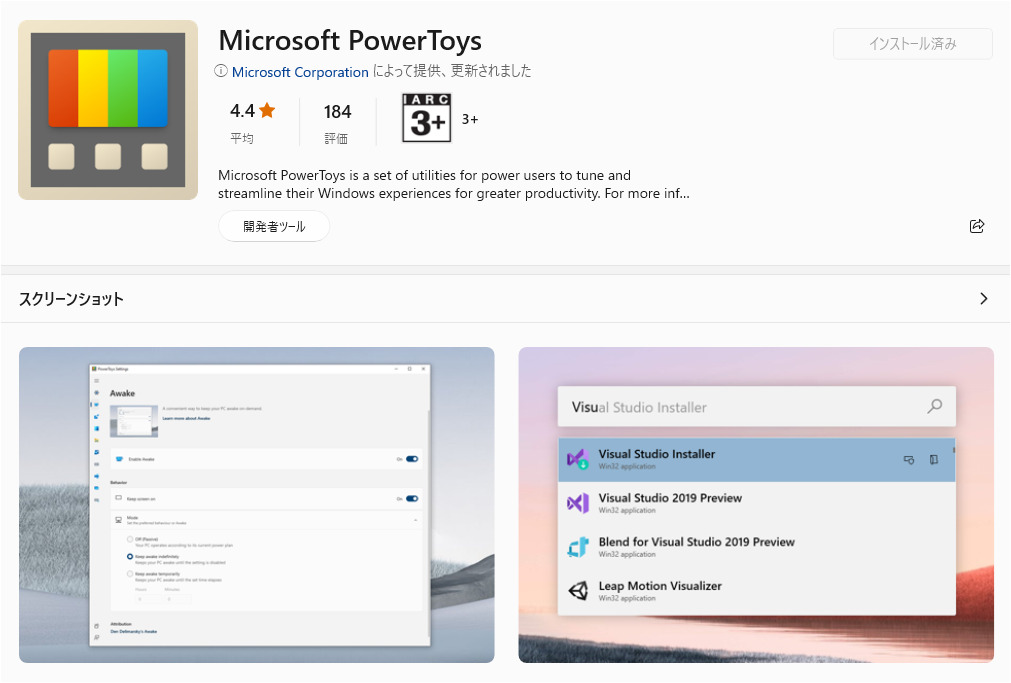
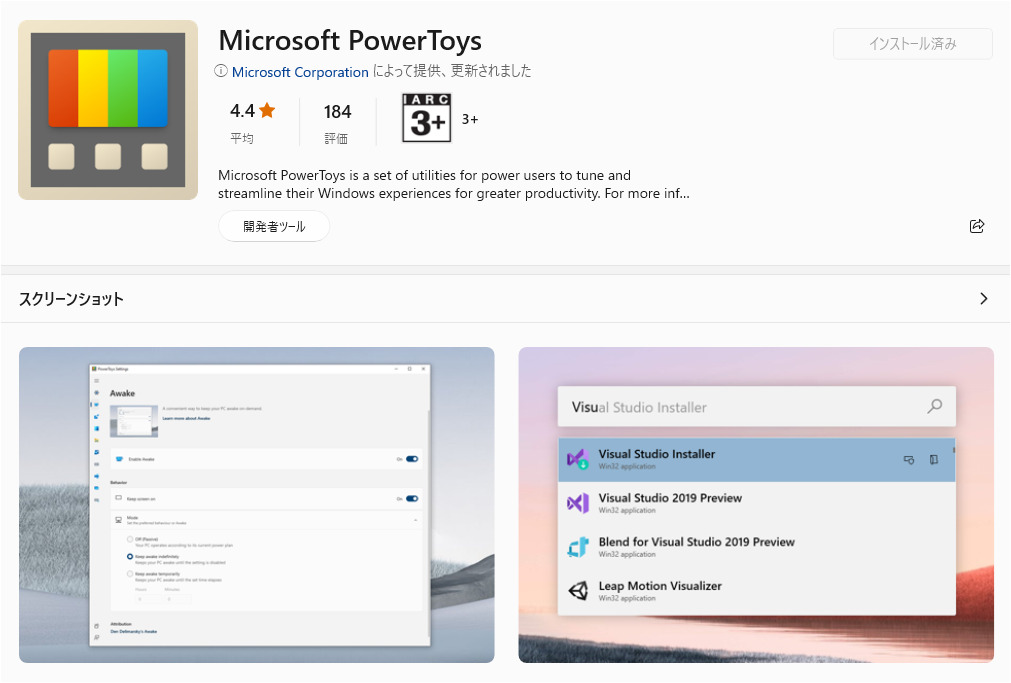
まずはMicrosoft Storeから「PowerToys」をダウンロードします。
この「PowerToys」はWindowsに搭載する予定で開発されたものの、搭載されるに至らなかった複数の便利機能を1つのセットにして公開されているもので、どなたでも無料で入手できます。
今回はその中のKeyboard Managerの機能しか使いませんが、現在でも開発が進められており、2023年10月にも新機能が追加される等アップデートが続けられています。
2.Keyboard Managerからキーの再マップを設定
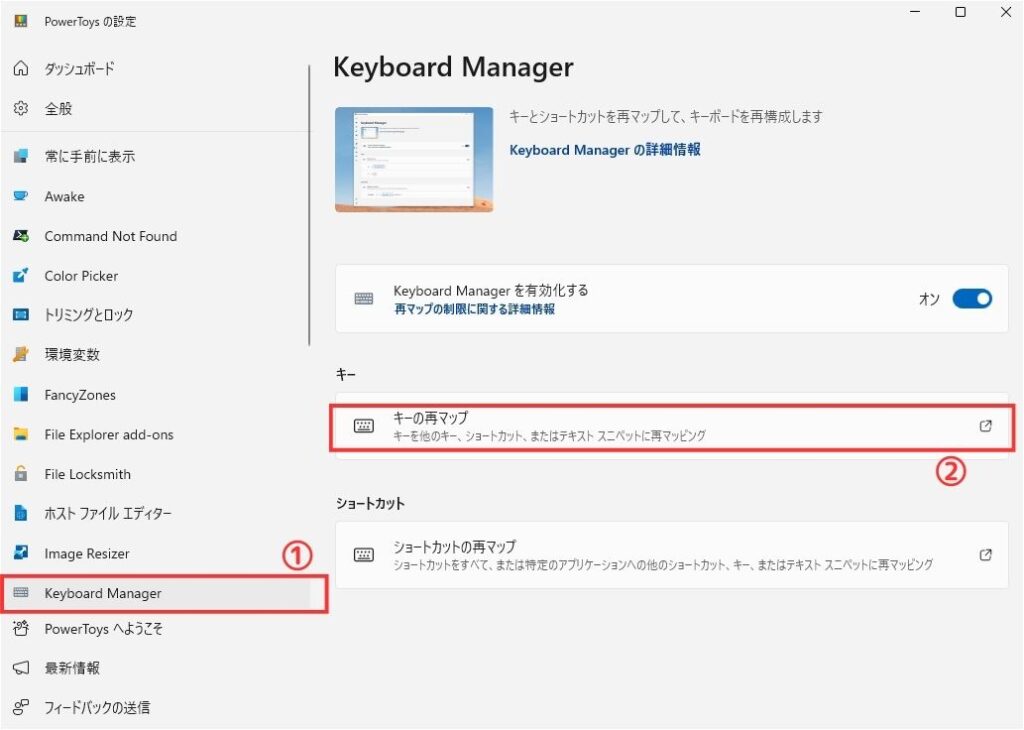
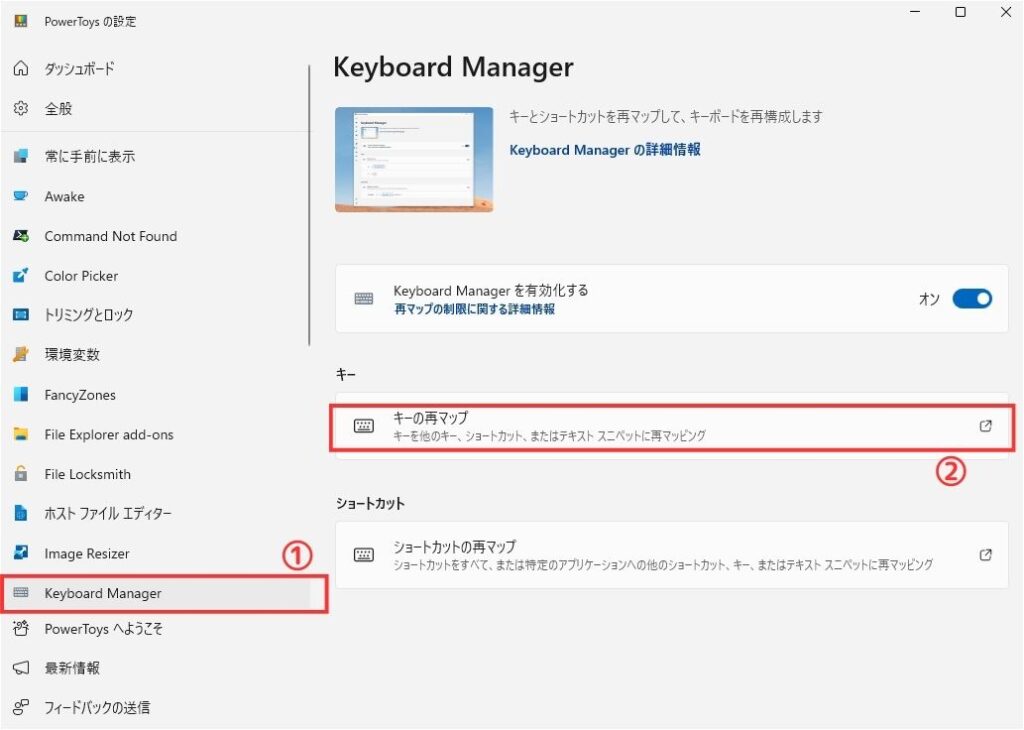
PowerToysをインストールし起動したら、左側のメニューからKeyboard Managerを選択、右側にある「キーの再マップ」をクリックします。
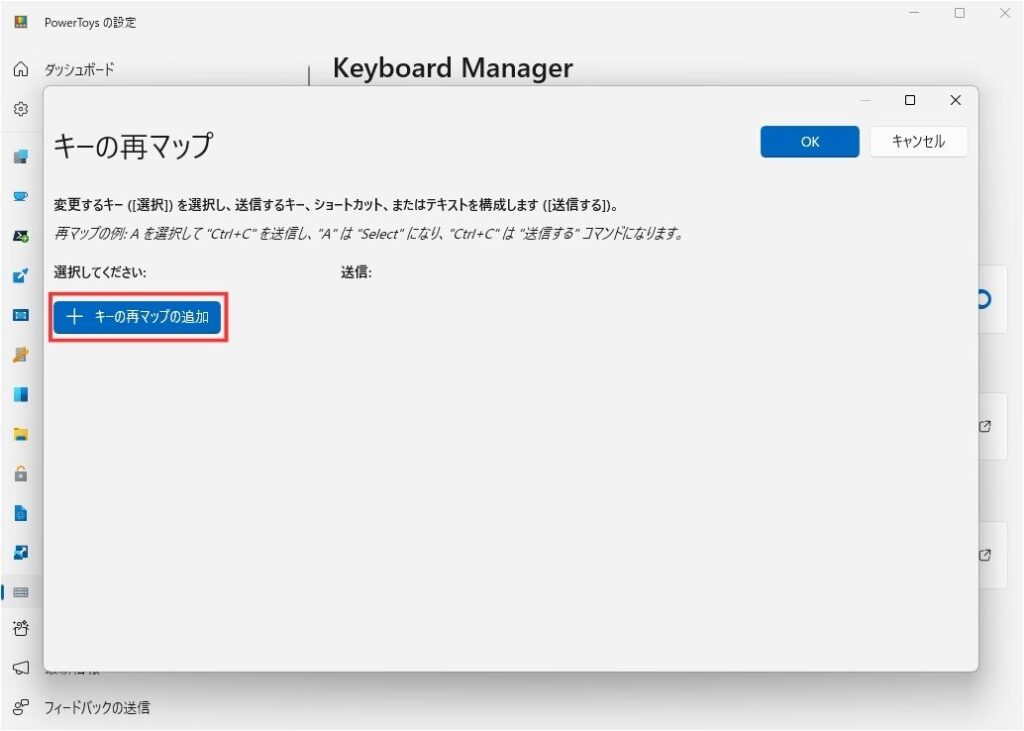
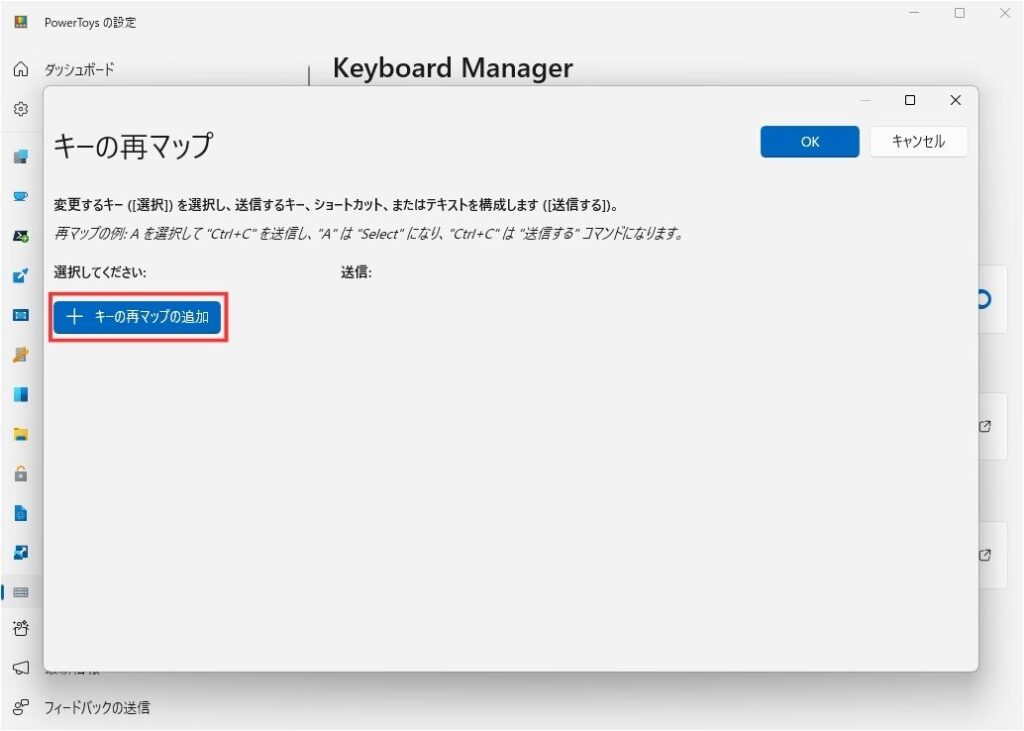
キーの再マップのウインドウが表示されるので「キーの再マップの追加」をクリックします。
他のキーに書き換える
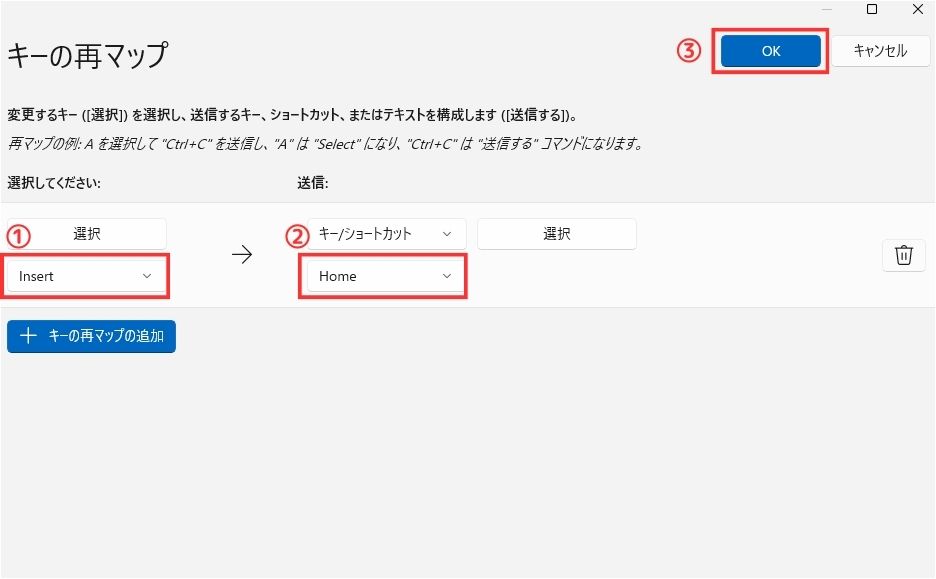
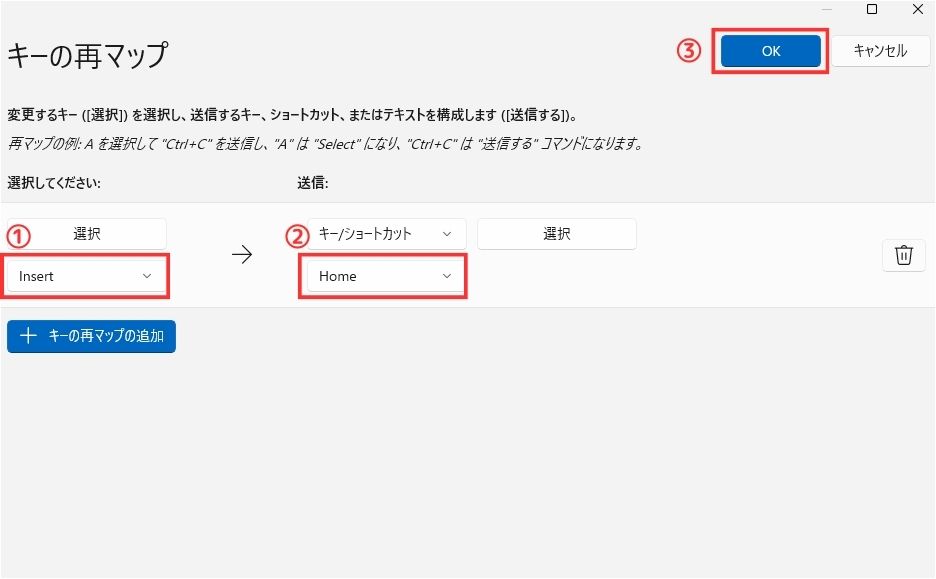
選択と送信の項目が表示されるので、リマップしたい内容を入力します。
選択の部分には「Insert」を、送信の部分には「Home」をそれぞれドロップダウンメニューから選択しました。
最後に右上のOKをクリックしたら設定は完了です。
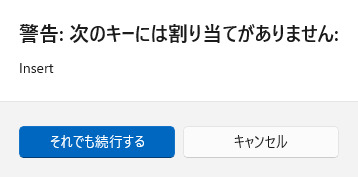
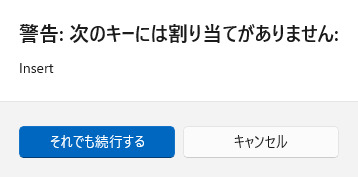
リマップの結果、機能が消失するキーが発生する場合は上の画像のような警告文が表示されます。
問題が無ければ「それでも続行する」をクリック。
あとはPowerToysを閉じたら設定したとおりにキーがリマップされた状態で使用できるようになります。PCの再起動などは必要ありません。
無効化する
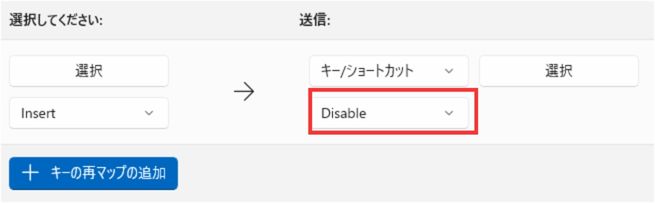
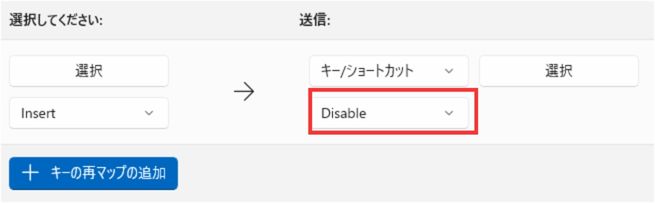
送信の方の項目に「Disable」を選択しておけばキー自体を無効化することも出来ます
ショットカットキーを登録する
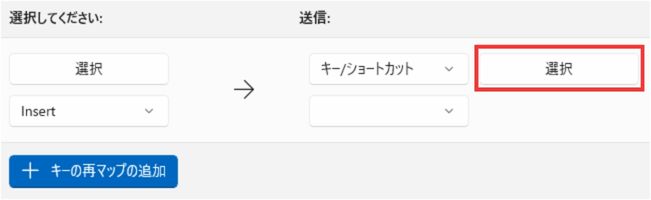
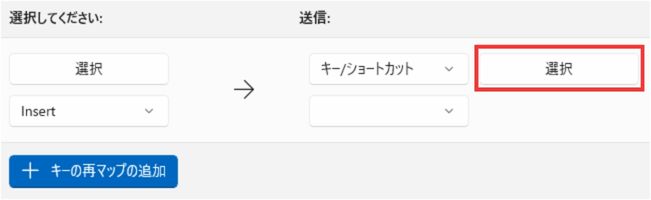
送信の右側にある「選択」のボタンをクリックすると、代替する機能としてショートカットキーを登録することも出来ます。


上のウインドウが表示された状態で登録したいショートカットキーを入力。
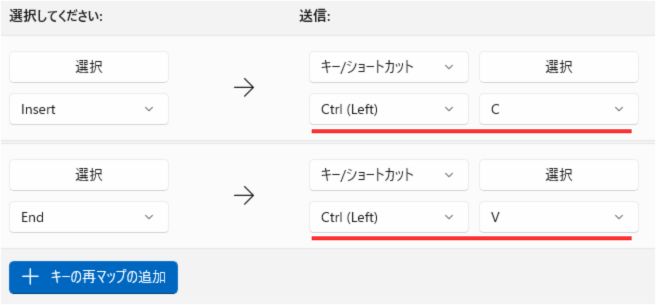
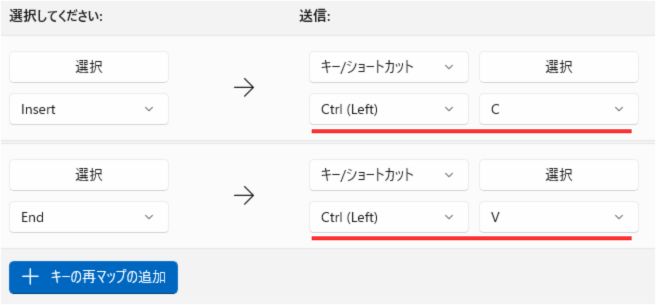
「Insert」に「Ctrl + C(コピー)」、「End」に「Ctrl + V(ペースト)」の機能を登録しておくといったことも可能になります。
好きな文字列を登録する
無効化やショットカットキーの登録だけでなく、好きな文字列の登録も可能です。
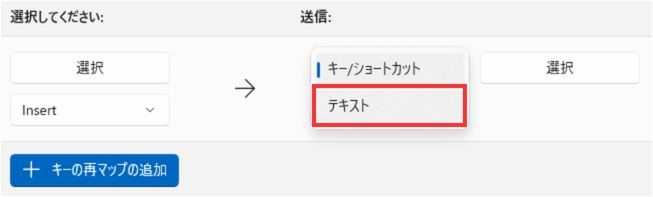
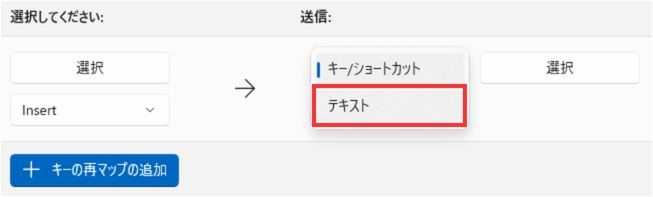
送信の項目で「キー/ショットカット」ではなく「テキスト」を選びます。
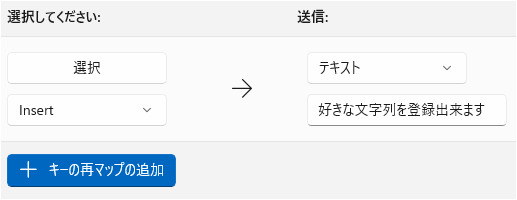
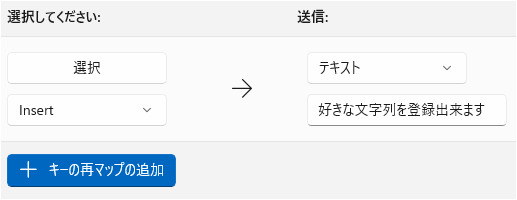
テキストの入力ボックスが表示されるので登録したい文章や文字列を打ち込みます。
よく使う文章などを登録しておけばワンタッチで呼び出せるようになるので便利。
PowerToysには他にも便利な機能がたくさん
Color Picker
PowerToysからColor Pickerをオンにしておき、ショートカットのWin + Shift + Cで呼び出すと画面上でマウスオンしている位置のカラーコードを取得できます。
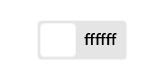
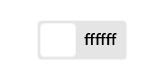
クリックした位置のカラーコードはHEXやRGBなどの形式で表示され後でコピーも出来ますし、クリック箇所の履歴も保存されています。
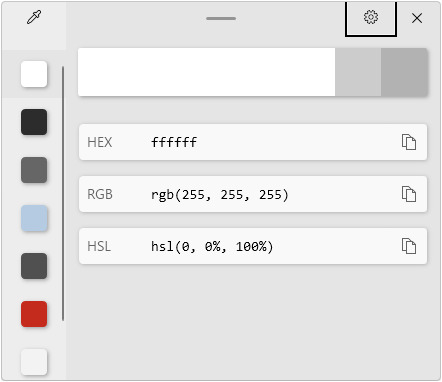
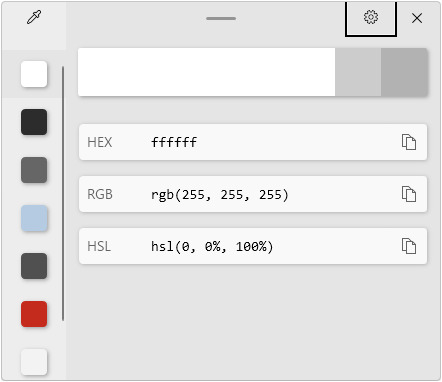
スクリーンルーラー
画面上のピクセルを測定する機能です。ショートカットはWin + Shift + M。
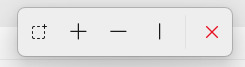
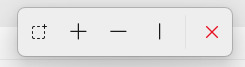
呼び出すと、上のようなウインドウが表示されます。
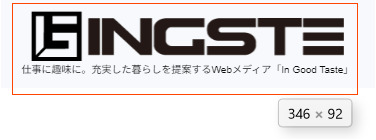
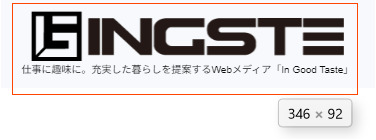
左端の▢アイコンは四角形で指定した範囲の大きさを表示します。
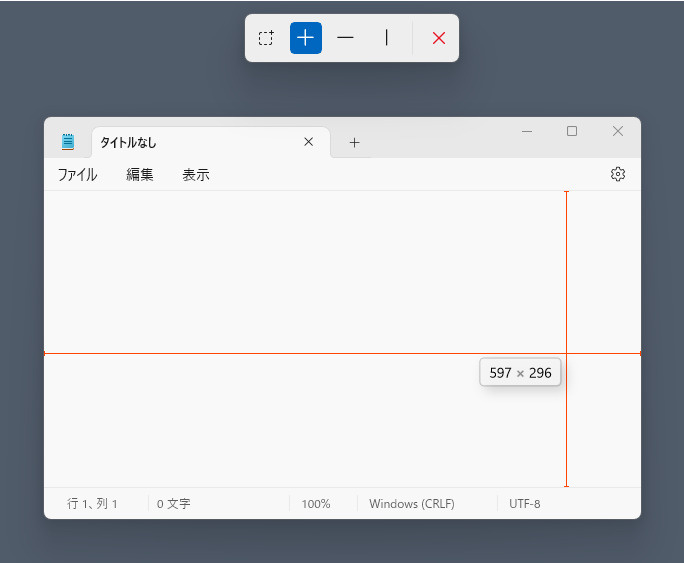
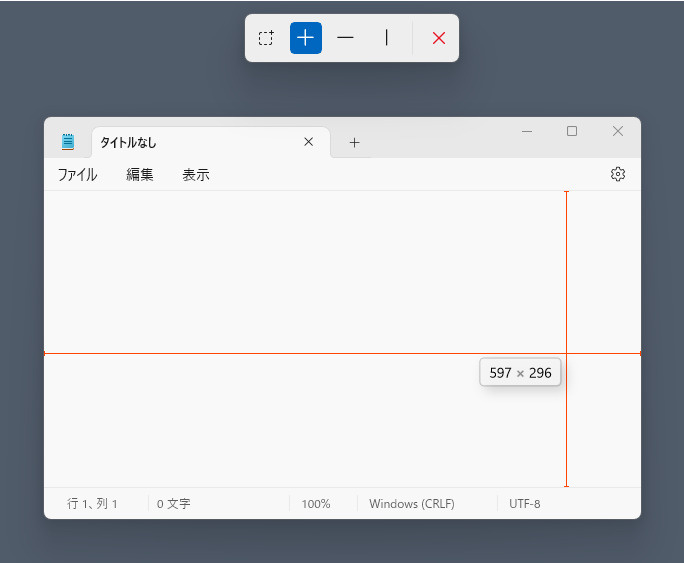
十のアイコンをクリックすると、指定したウインドウの中のマウスポインタの位置を横×縦で表示します。
簡単に好きな場所のサイズを図れて面白いです。
Text Extractor
Text Extractorは簡易OCRです。
画面上の指定した箇所のテキストを読み取りクリップボードに保存してくれます。
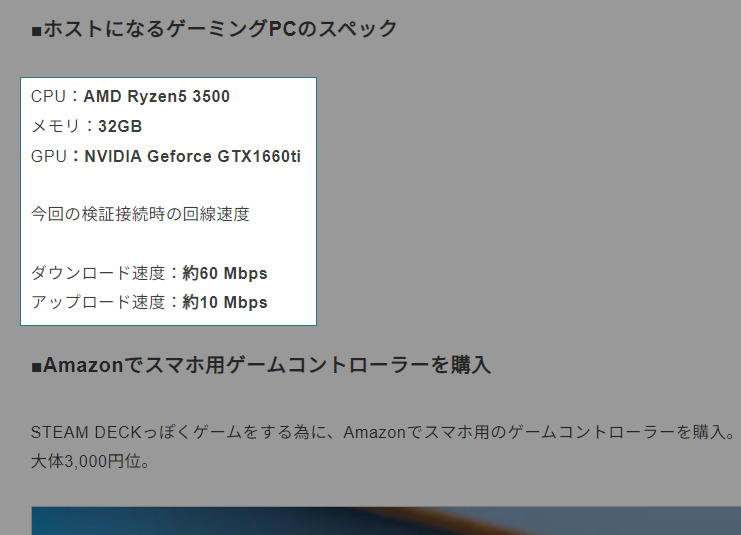
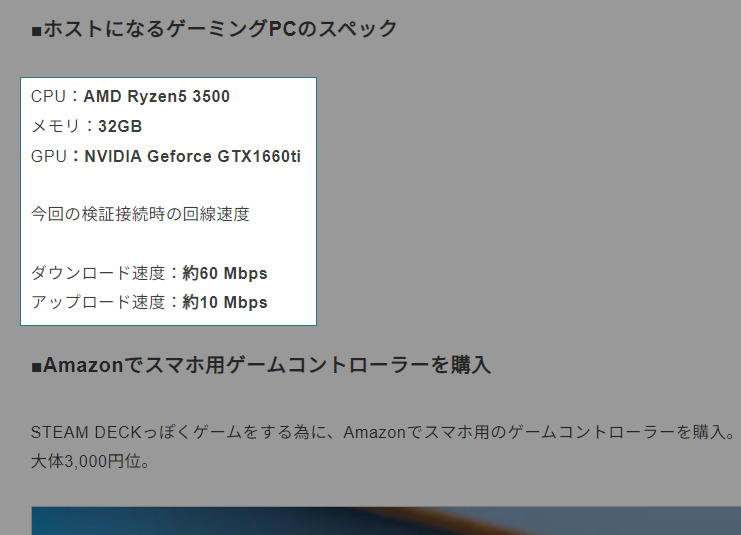
Win + Shift + Tでアクティブにして画面上の任意の場所をドラッグして範囲指定します。
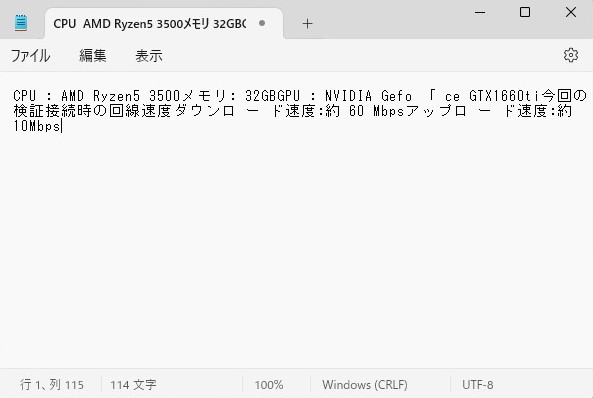
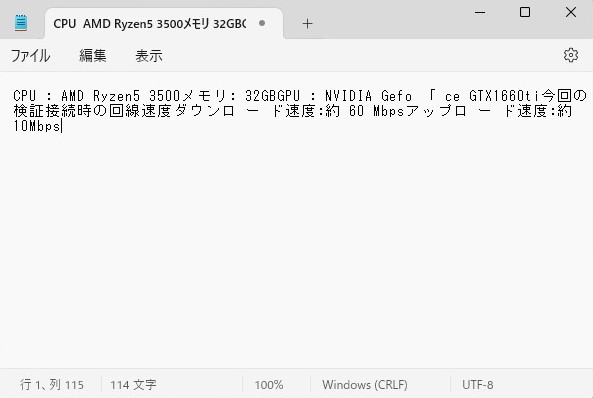
画像からの読み取りは不可でテキスト箇所にしか使えませんが、コピペ作業のスピードアップに便利。
まとめ
Windowsの無料ユーティリティツール「PowerToys」を使って、Insertのような使用しないキーをリマップする方法や、PowerToys内の他の便利機能をご紹介しました。


あまり使わないどころか誤って押してしまうと必要な文章を消してしまうInsertキーがなくなり、逆に使いたい場面が多いのにこのキーボードには無かったHomeキーを簡単な数分の操作でしかも無料で実装出来たので満足度高め。
似たような状況の方にはとてもおすすめです。
insertキー、お前は今日からbackspaceとして働いてもらう。
— Eno (@Eno32709150) January 29, 2024
PowerToysには今回ご紹介した以外にも便利な機能がたくさん用意されています。
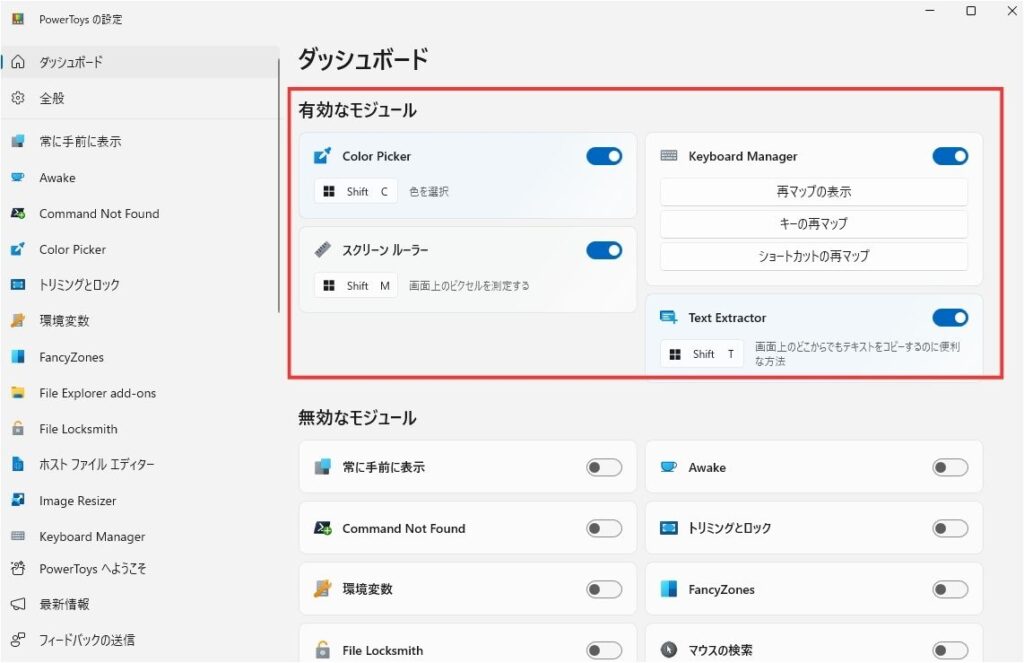
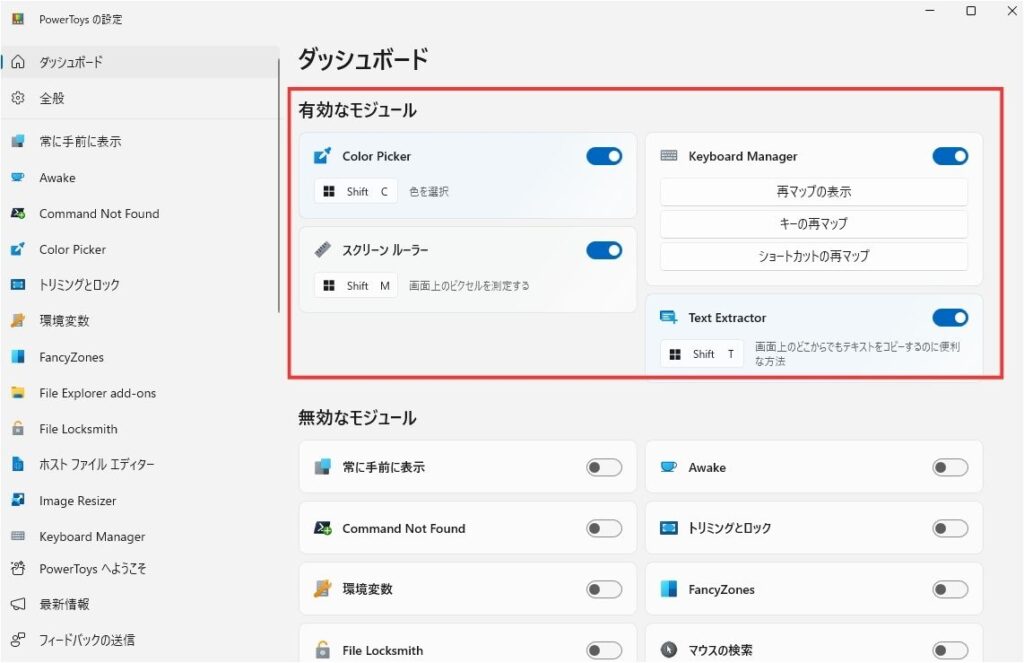
初期状態では全ての機能が有効になっていますが、試してみて使用しないものはオフにしておくのがおすすめです。
ぜひお試しください!




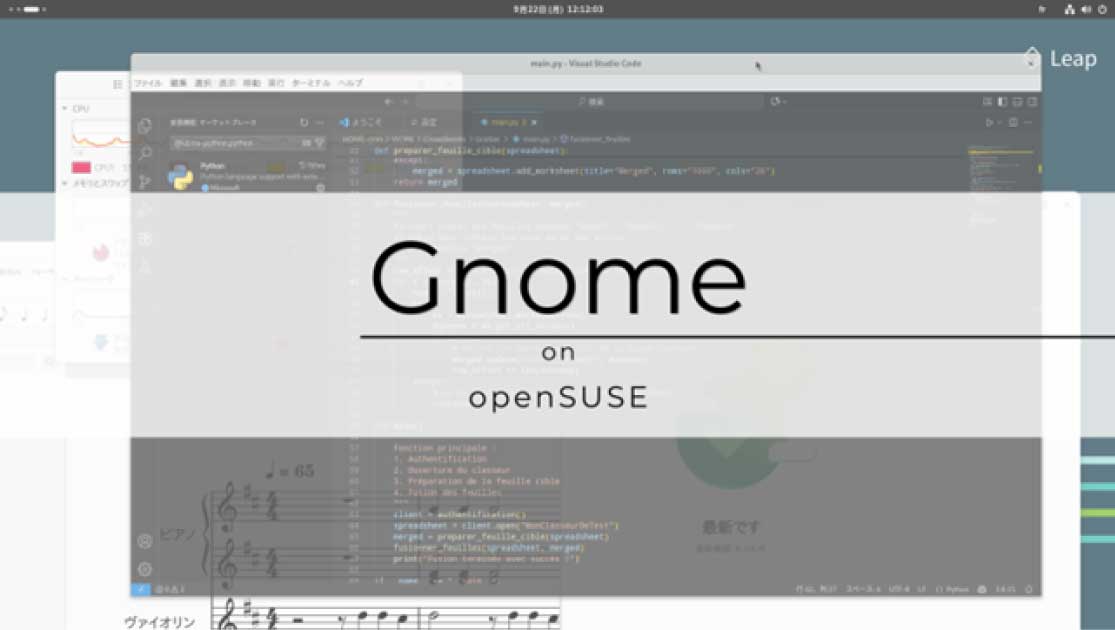








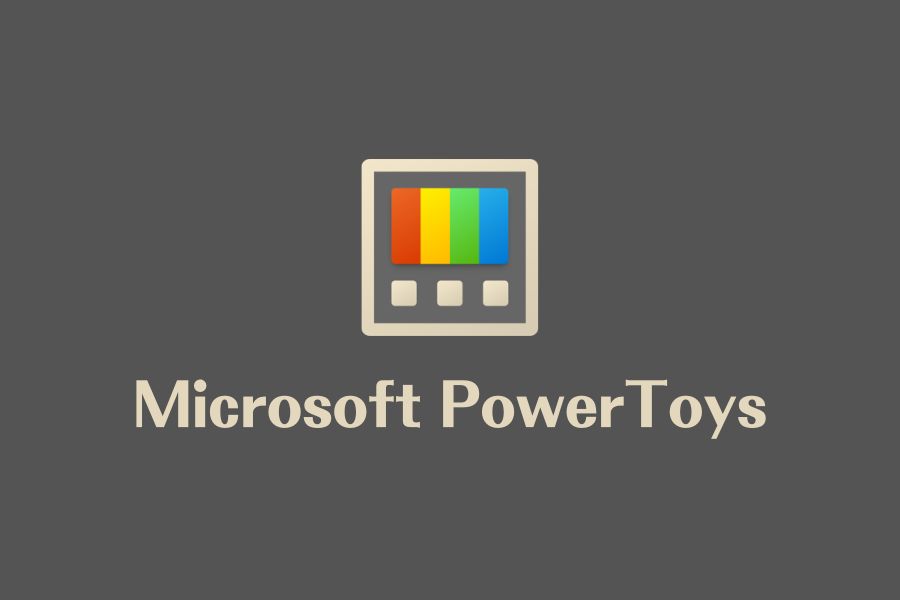







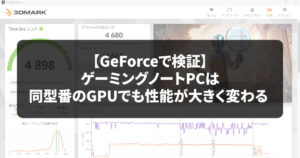


コメント